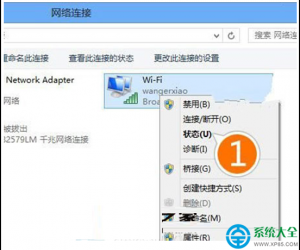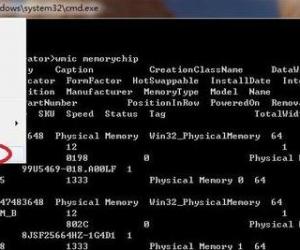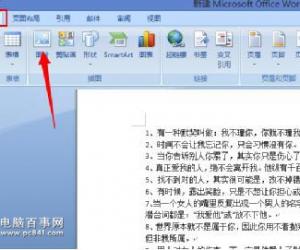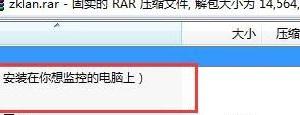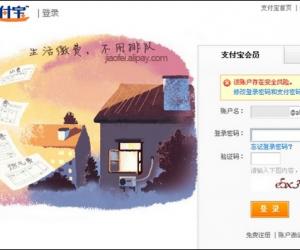QQ怎么设置聊天背景 QQ聊天背景设置教程
发布时间:2016-12-19 15:00:57作者:知识屋
QQ怎么设置聊天背景 QQ聊天背景设置教程。打开qq聊天窗口看着一片花白令人心烦,如何来设置聊天窗口背景,怎么设置系统自带或者自定义的聊天背景,让我们来学习下吧!
首先打开个好友聊天窗口,在聊天窗口上找到“窗口设置”在关闭的旁边!如图所示。
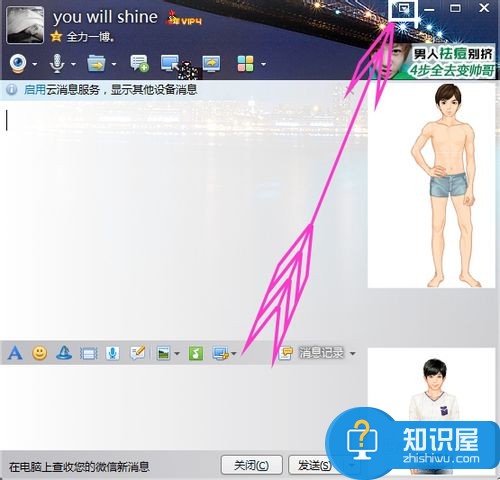
点击后选择选择“皮肤管理”,当然也可以直接在qq主面板上直接选择“皮肤管理”,只是这样方便看聊天窗口的设置的背景!
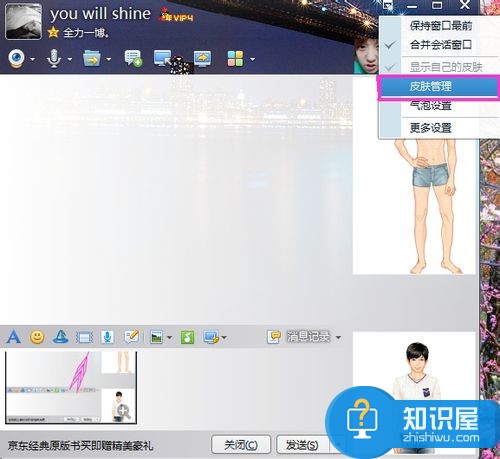
想要聊天窗口显示背景,必须先设置“皮肤管理”里的“全透明皮肤”设置,“全透明皮肤”在右下角。如图所示。

点击“全透明皮肤”设置,出现一条滑动条,如果没都动过基本都是在下面,稍微往中间拉试试,然后看聊天窗口!如图。

滑动条越往上聊天窗口越显示背景,看自己的需要调节全透明皮肤”设置。当然这样设置qq界面上也会显示背景。如图。


如果想要自定义聊天窗口背景,只要在“皮肤管理”里面“自定义”皮肤,上次一张图片就好里!

(免责声明:文章内容如涉及作品内容、版权和其它问题,请及时与我们联系,我们将在第一时间删除内容,文章内容仅供参考)
知识阅读
软件推荐
更多 >-
1
 一寸照片的尺寸是多少像素?一寸照片规格排版教程
一寸照片的尺寸是多少像素?一寸照片规格排版教程2016-05-30
-
2
新浪秒拍视频怎么下载?秒拍视频下载的方法教程
-
3
监控怎么安装?网络监控摄像头安装图文教程
-
4
电脑待机时间怎么设置 电脑没多久就进入待机状态
-
5
农行网银K宝密码忘了怎么办?农行网银K宝密码忘了的解决方法
-
6
手机淘宝怎么修改评价 手机淘宝修改评价方法
-
7
支付宝钱包、微信和手机QQ红包怎么用?为手机充话费、淘宝购物、买电影票
-
8
不认识的字怎么查,教你怎样查不认识的字
-
9
如何用QQ音乐下载歌到内存卡里面
-
10
2015年度哪款浏览器好用? 2015年上半年浏览器评测排行榜!